پیش از پرداختن به آموزش پاک کردن تاریخچه سافاری بد نیست نگاهی به این مرورگر و قابلیت های آن داشته باشیم. همانگونه که میدانید، سافاری یکی از جدیدترین مرورگرهای موجود در دنیا است که توسط شرکت اپل ساخته شده است. مرورگر سافاری در قیاس با سایر مرورگرها سرعت بالاتری دارد.
ضمن آنکه این مرورگر قادر به ایجاد تب های جدید است و از باز شدن صفحات مزاحم در صفحهی اصلی نیز جلوگیری میکند. در مرورگر سافاری سایت هایی که بیشتر جست و جو شدهاند، در صفحهی نخست برای کاربر قابل مشاهده هستند. امنیت فوق العاده مرورگر سافاری، در طول سالهای اخیر سبب شده تا این مرورگر محبوبتر از گذشته شود.
با این همه، کار با مرورگر سافاری نیز بایدها و نبایدهای خاص خود را دارد که اطلاع از آنها برای کاربران مفید و البته لازم است. یکی از این بایدها، اطلاع از شیوه پاک کردن تاریخچه مرورگر سافاری است. حذف تاریخچه مرورگر سافاری به این دلیل مهم است که ذخیره بالای اطلاعات در این بخش، به مرور، سبب کند شدن سرعت مرورگر و اختلال در کار آن میشود.
اگر شما نیز جزو آندسته از کاربرانی هستید که هر روزه وبسایتهای زیادی را جستجو میکنند و این امر سبب افزایش حجم اطلاعات ذخیره شده در دستگاه شما شده است، میتوانید از پاک کردن تاریخچه مرورگر در سافاری جهت افزایش سرعت دستگاه خود استفاده نمایید.
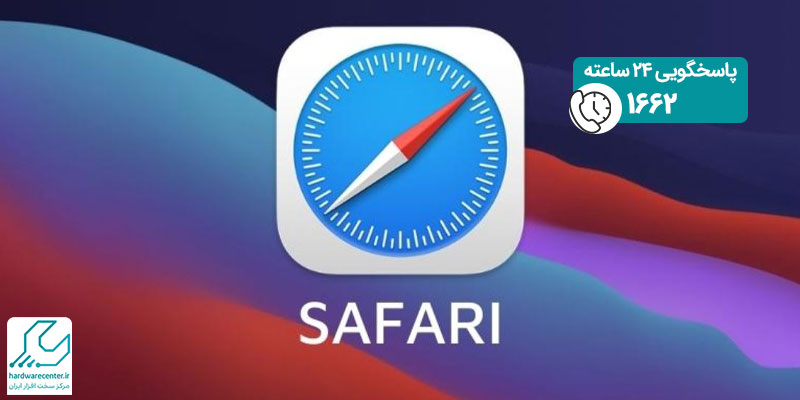
آموزش پاک کردن تاریخچه مرورگر سافاری Safari
آموزش ارائه شده در این بخش مربوط به دو دستگاه آیفون و آیپد اپل است. همانطور که گفتیم، حذف کردن تاریخچه مرورگر میتواند در افزایش سرعت دستگاه شما تاثیر مثبتی داشته باشد. از همین رو، بد نیست هر چند وقت یک بار، تاریخچه مرورگر خود را حذف کنید.
برای پاک کردن تاریخچه مرورگر سافاری کافی است تا مراحل درج شده در بخش زیر را دنبال کنید. در صورت مواجهه با هر گونه اشکال در طی مراحل زیر، میتوانید با کارشناسان ما در مرکز آموزش تعمیرات آیفون تماس گرفته و راهنماییهای لازم را دریافت نمایید.
1. برای پاک کردن تاریخچهها در مرورگر Safari در آیفون و آیپد به تب Settings در این مرورگر بروید.
2. در میان گزینههای به نمایش در آمده در بخش تنظیمات یا همان Settings، گزینه Safari را بیابید.
3. در بخش سافاری Safari نیز گزینههای متعددی وجود دارد که از میان آنها میبایست بر روی گزینهClear History and Website Data تپ کنید.
4. با تپ کردن بر روی گزینه Clear History and Website Data، اطلاعات وبسایت و تاریخچه ذخیره شده مرتبط با آنها حذف میگردد.
پاک کردن تاریخچه مرورگر سافاری Safari در سیستم عامل OS X
اگر از کاربران مک هستید میتوانید برای حذف تاریخچه مرورگر در این دستگاه دستورالعمل ارائه شده در این بخش را استفاده نمایید. برای پاک کردن تاریخچه مرورگر Safari در سیستم عامل OS X ابتدا به تب Safari رفته و گزینه Clear History and Website Data را انتخاب کنید.
در صفحه ظاهر شده همانند مرورگر گوگل کروم میتوانید بازه زمانی را که برای پاک کردن تاریخچه مرورگر سافاری Safari درنظر دارید را انتخاب کنید. بعد از انتخاب بازه زمانی مورد نظر، روی Clear History کلیک کنید تا تمامی اطلاعات ذخیره شده در مرورگر پاک شوند. تمامی تغییرات تنظیم شده در این بخش، به سرعت اعمال میشوند. پس از اعمال تنظیمات نیازی به ریاستارت دستگاه و راهاندازی مجدد نیست.
نمایندگی مجاز اپل
حتما شما نیز می دانید که کمپانی اپل تاکنون اجازه راه اندازی یک نمایندگی رسمی در کشور ما را صادر نکرده است از این رو هیچ مرکزی نمی تواند مدعی باشد که نمایندگی رسمی اپل را دارا است. نمایندگی تعمیرات اپل جهت رفع این نقصان درصدد برآمده است تا کلیه خدمات مورد نیاز کاربران اپل را در زمینه تعمیر و ترمیم دستگاه هایشان به آنها ارائه نماید.
به عبارتی دیگر نمایندگی مجاز اپل به منظور تأمین نیازها و درخواست های آندسته از کاربرانی راه اندازی شده است که دارنده یکی از محصولات اپل هستند و دستگاه آنها در حال حاضر دچار خرابی و نقص گشته است. چنین کاربرانی می توانند با مراجعه به نمایندگی مجاز اپل تمامی خدمات تخصصی مورد نیاز خویش را دریافت دارند.



